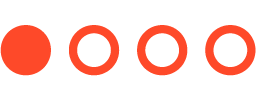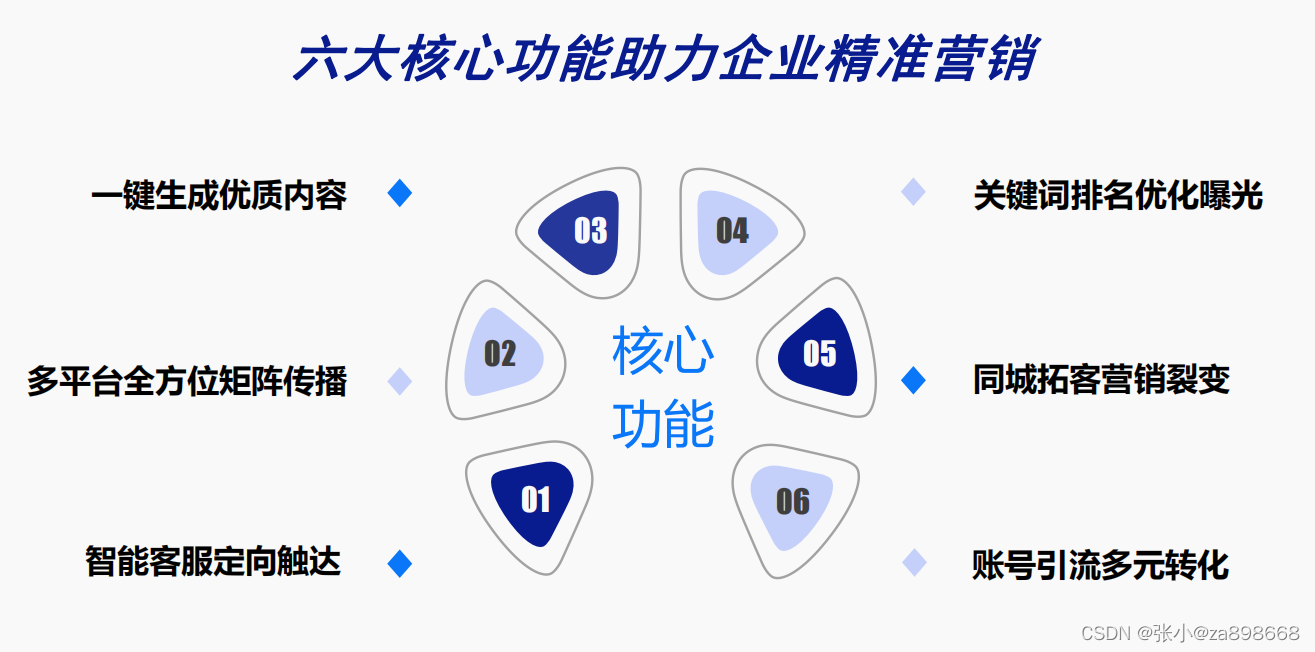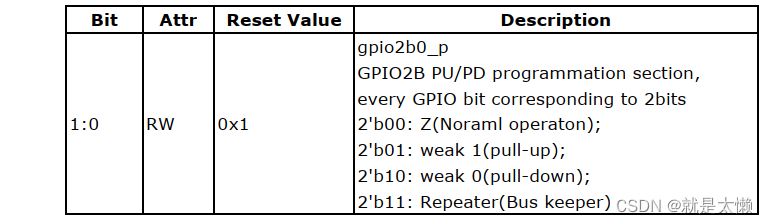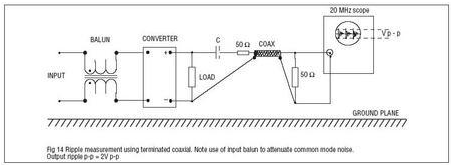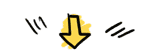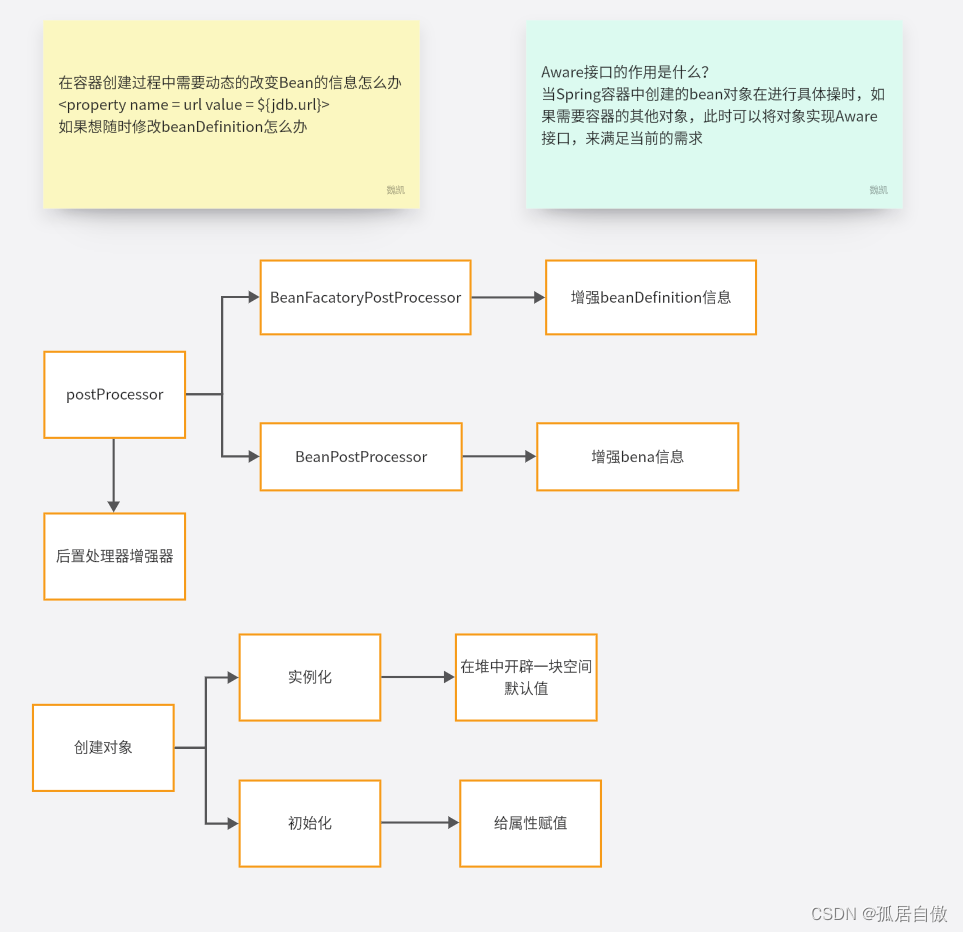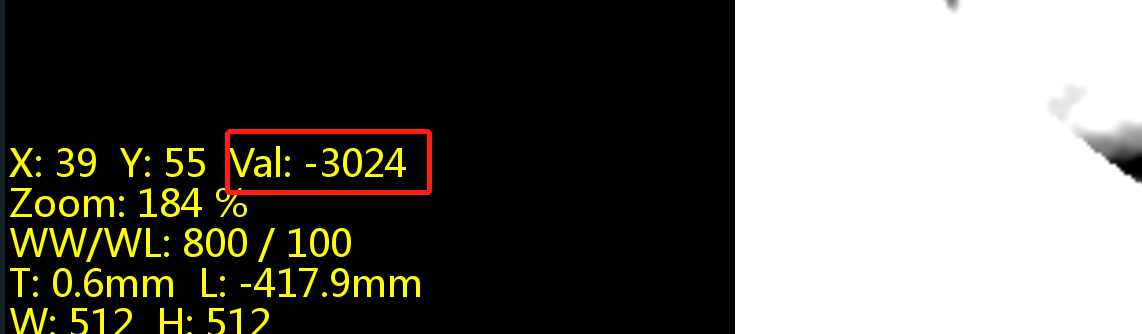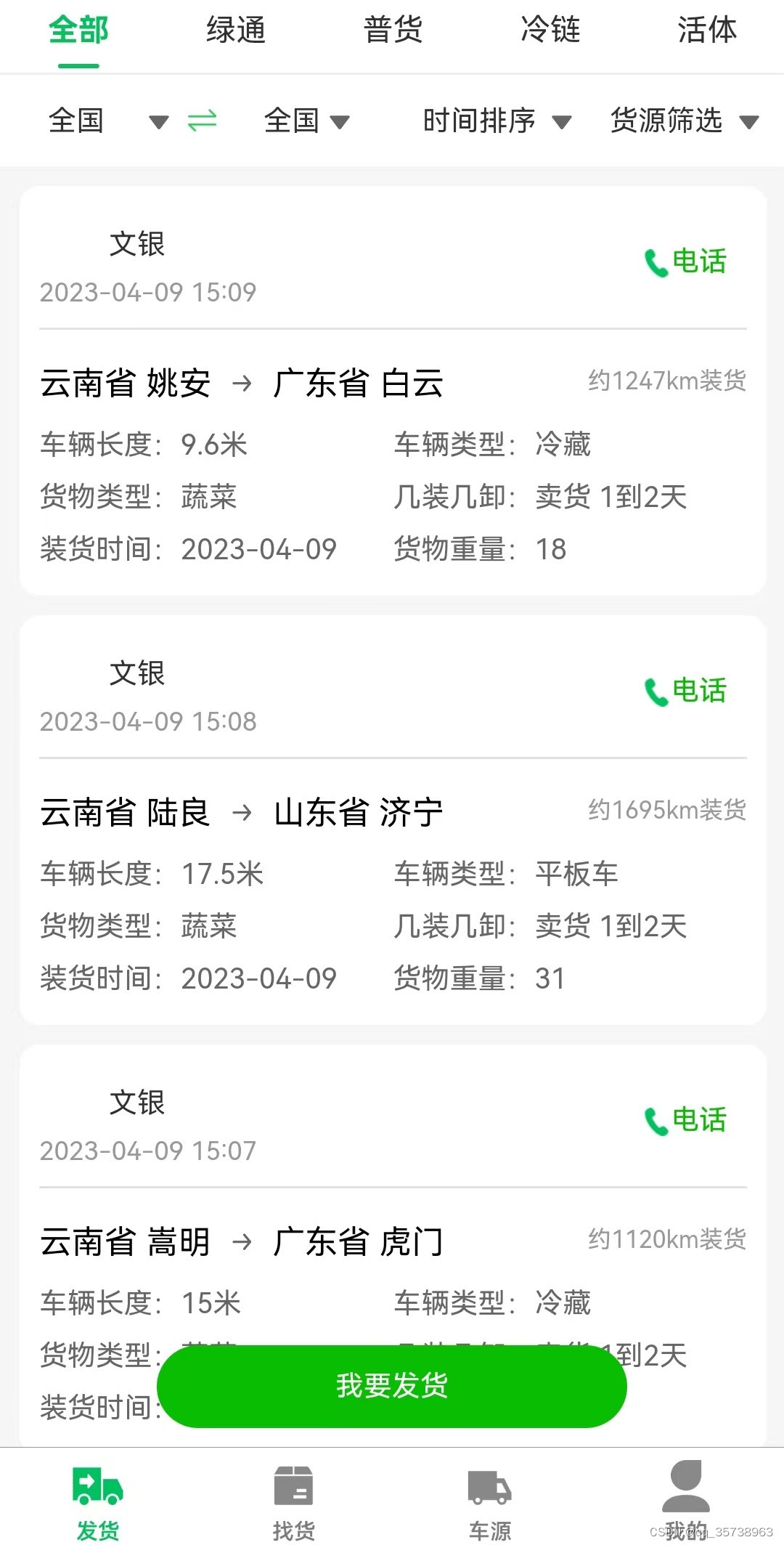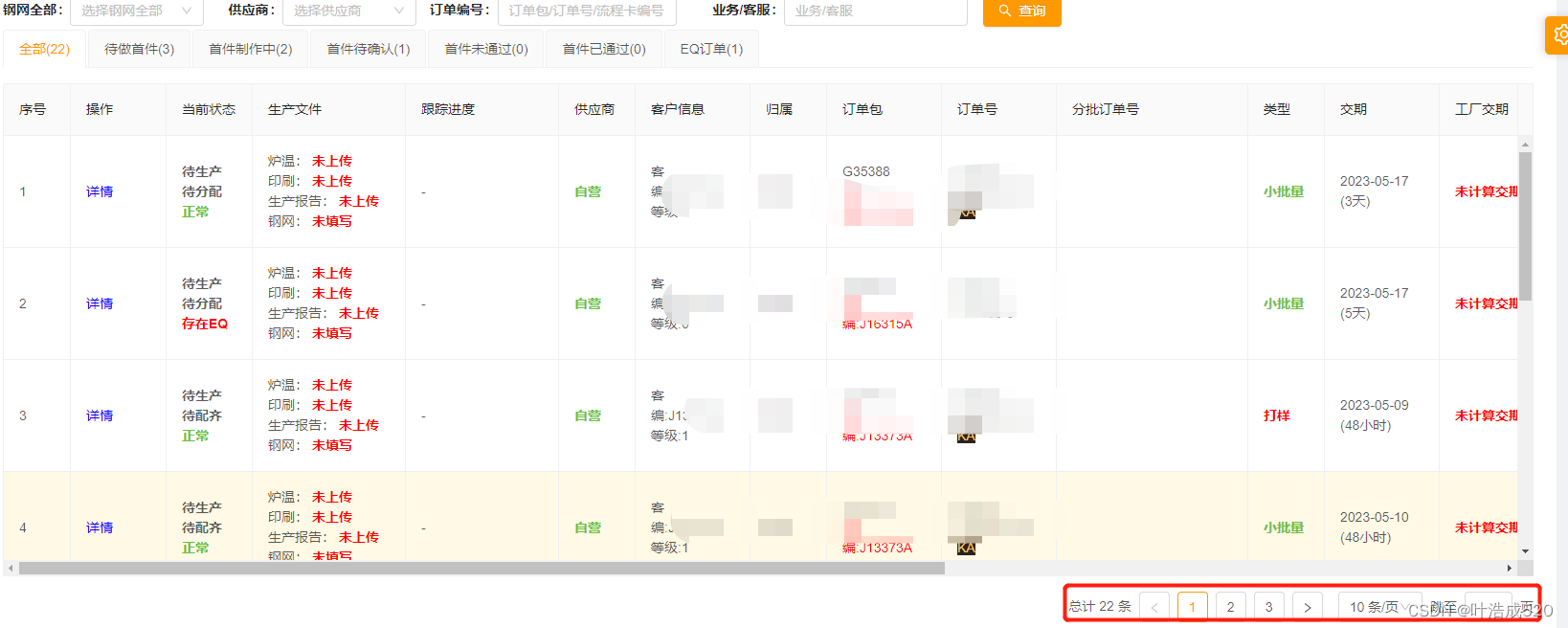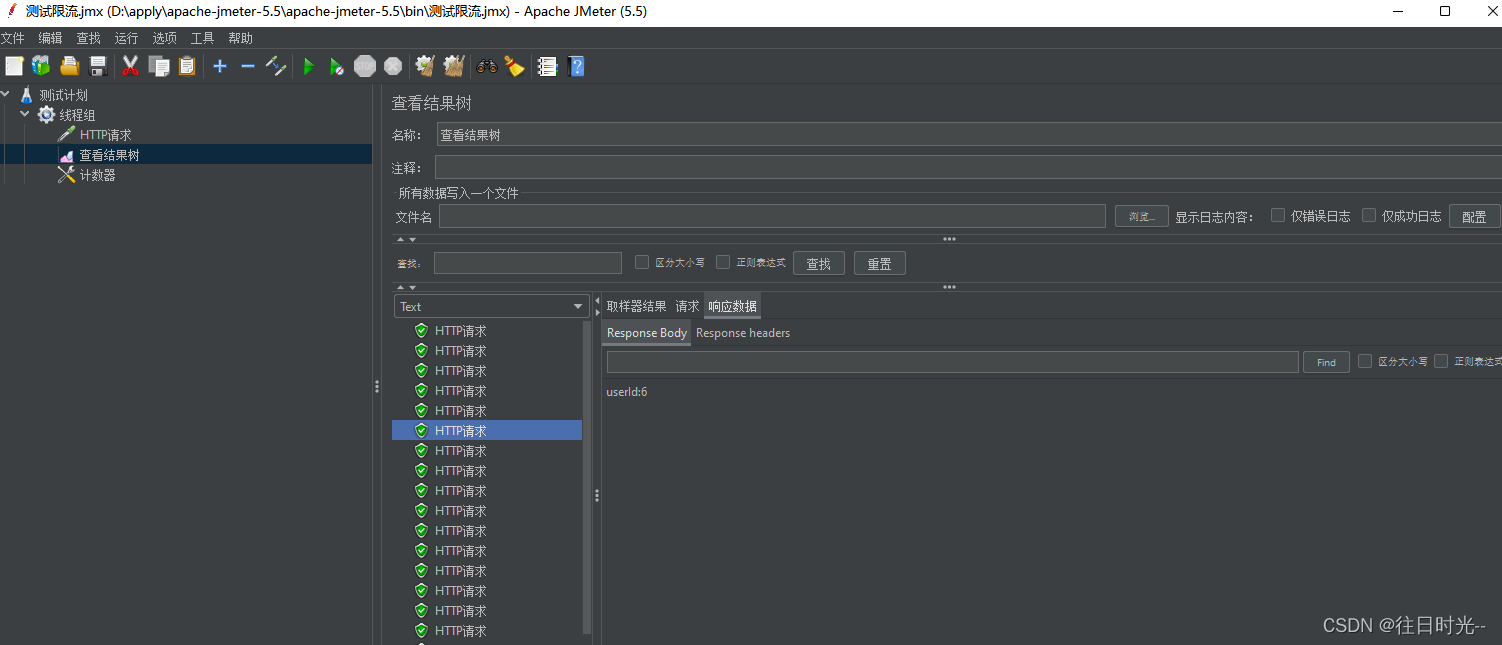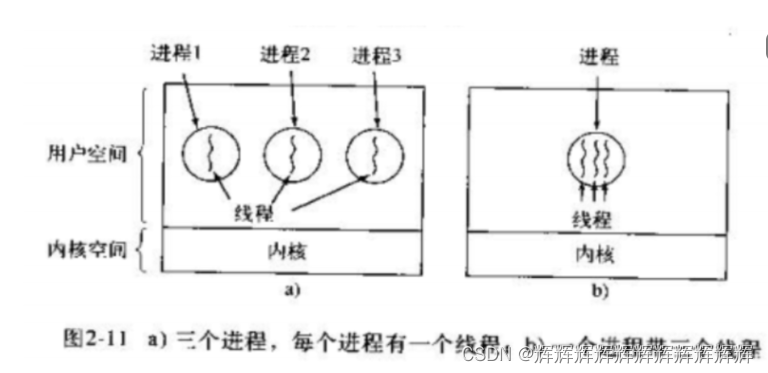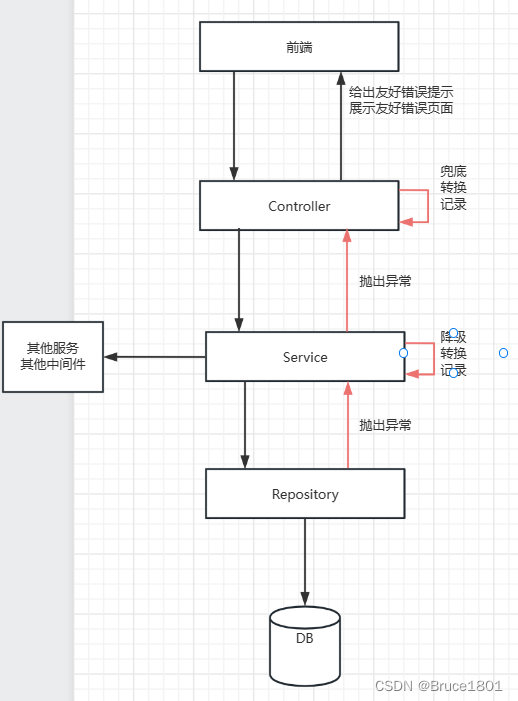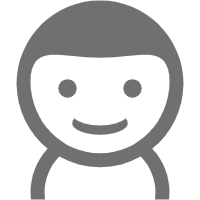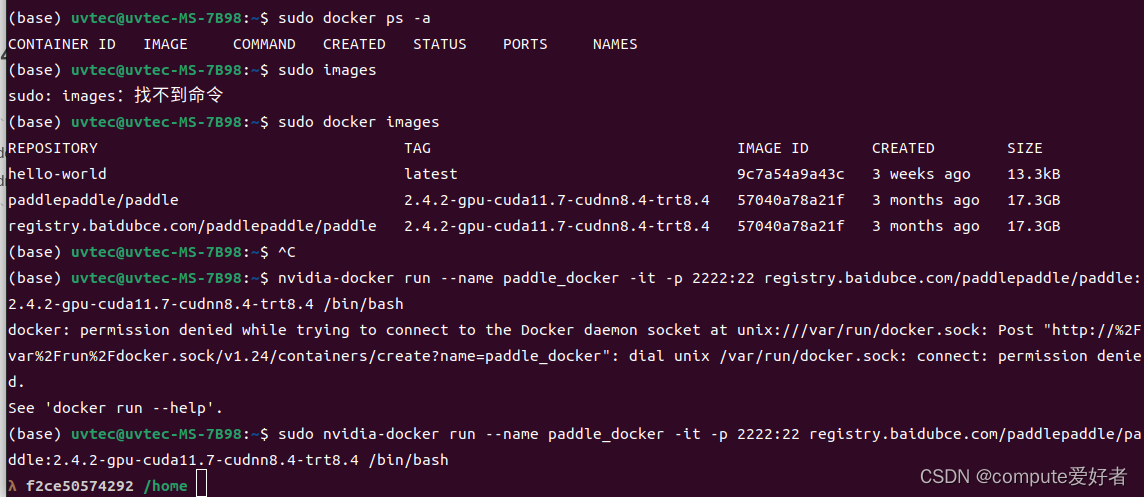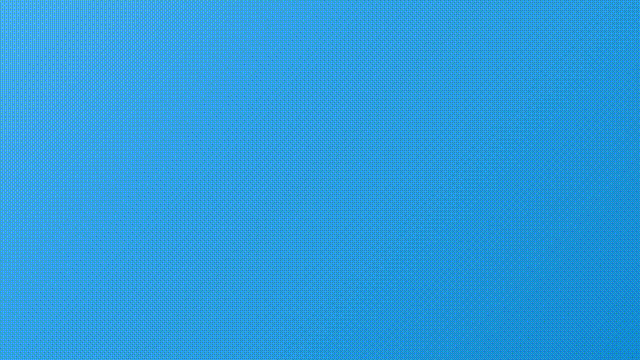一般来说,用IDEA创建SpringBoot项目有两种方式。其一是Spring官网提供了一个快速生成SpringBoot项目的网站,可以在官网直接下载后,再导入IDEA中。另外一种是直接用IDEA创建一个SpringBoot项目,一般开发也是用的这种方式进行创建。虽说SpringBoot简化了Spring的配置,但学习之前需要对Spring基础知识有一定的掌握。
一、网站方式创建
1、首先,打开Spring的官网,在Projects导栏下找到SpringBoot
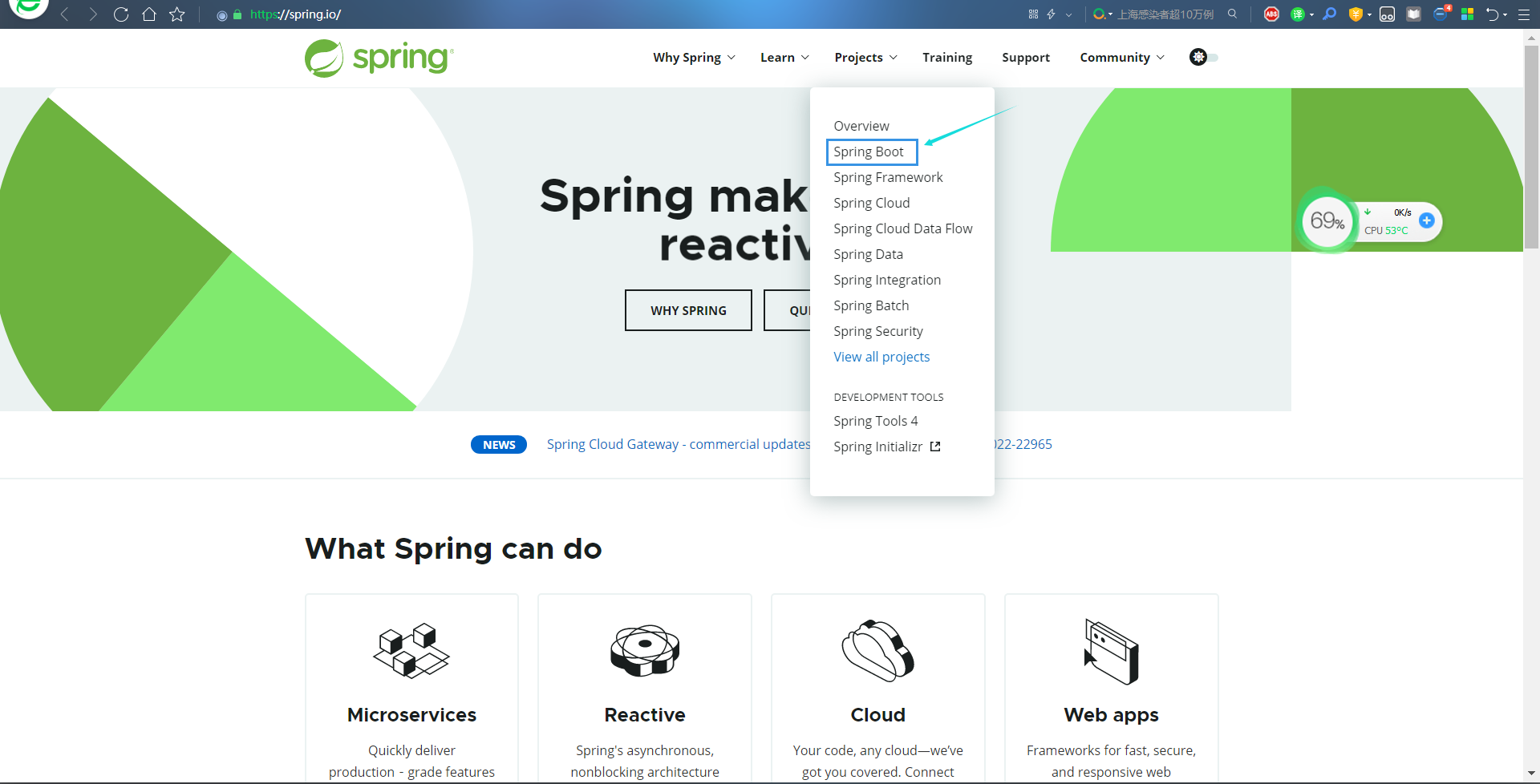
2、发现官网的SpringBoot版本已经到了2.6.6了,关于它的描述和功能也可以去细看 ,找到底部的Spring Initializr,点击进入
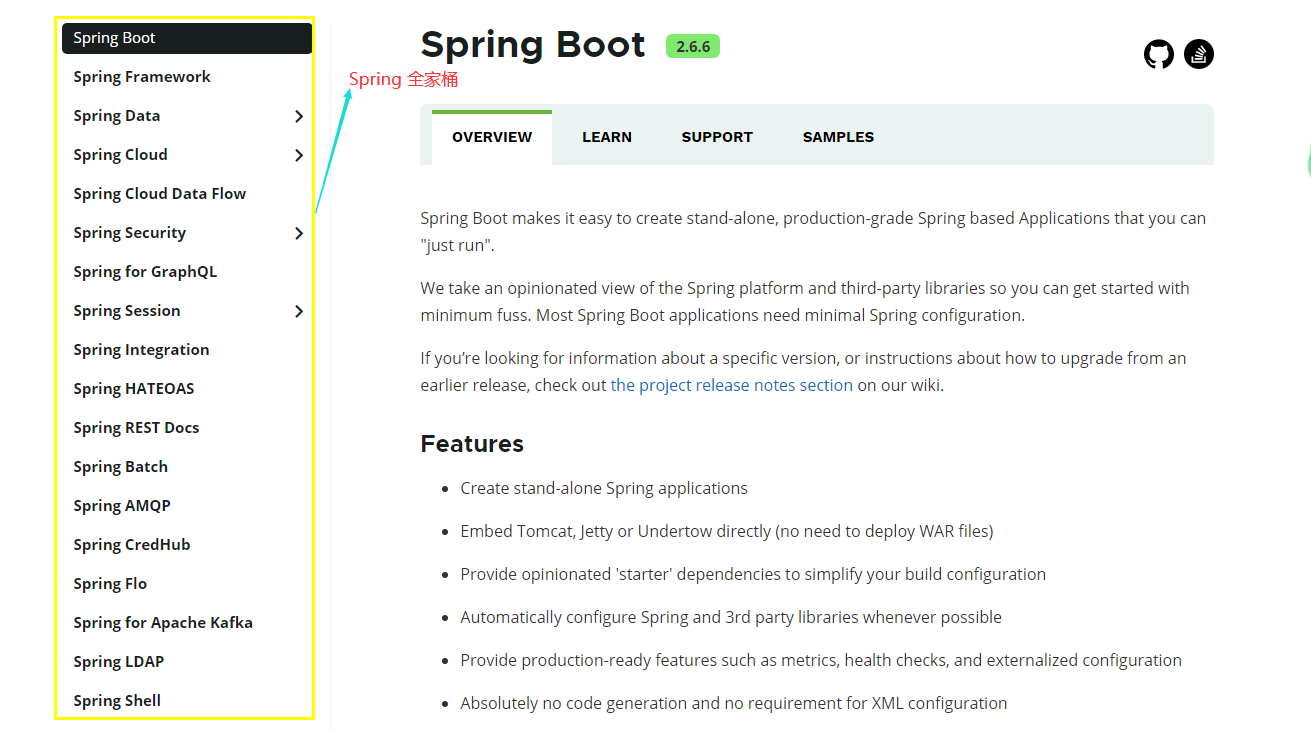

3、 进入之后根据自己的需要进行相关配置,配置好了下载相应的jar即可,然后再导入进IDEA里面即可

4、导入IDEA后,将无关的包删除,会发现项目结构与之前的并无两样
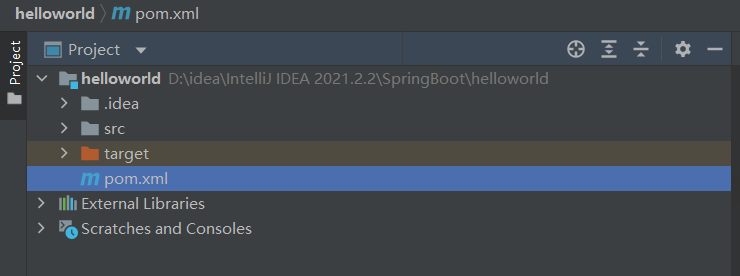
5、写一个Controller类进行测试,因为SpringBoot内嵌Tomcat服务器,所以无需再去配置Tomcat。@RestController注解,相当于@Controller+@ResponseBody两个注解的结合,返回json数据不需要在方法前面加@ResponseBody注解了。@Controller表示跳转页面,@RestController不跳转页面,直接返回内容。
package com.study.helloworld.controller;
import org.springframework.web.bind.annotation.RequestMapping;
import org.springframework.web.bind.annotation.RestController;
@RestController
public class HelloController {
@RequestMapping("/hello")
public String hello() {
//调用业务,接收前端参数
return "hello,world";
}
}复制
6、结果展示
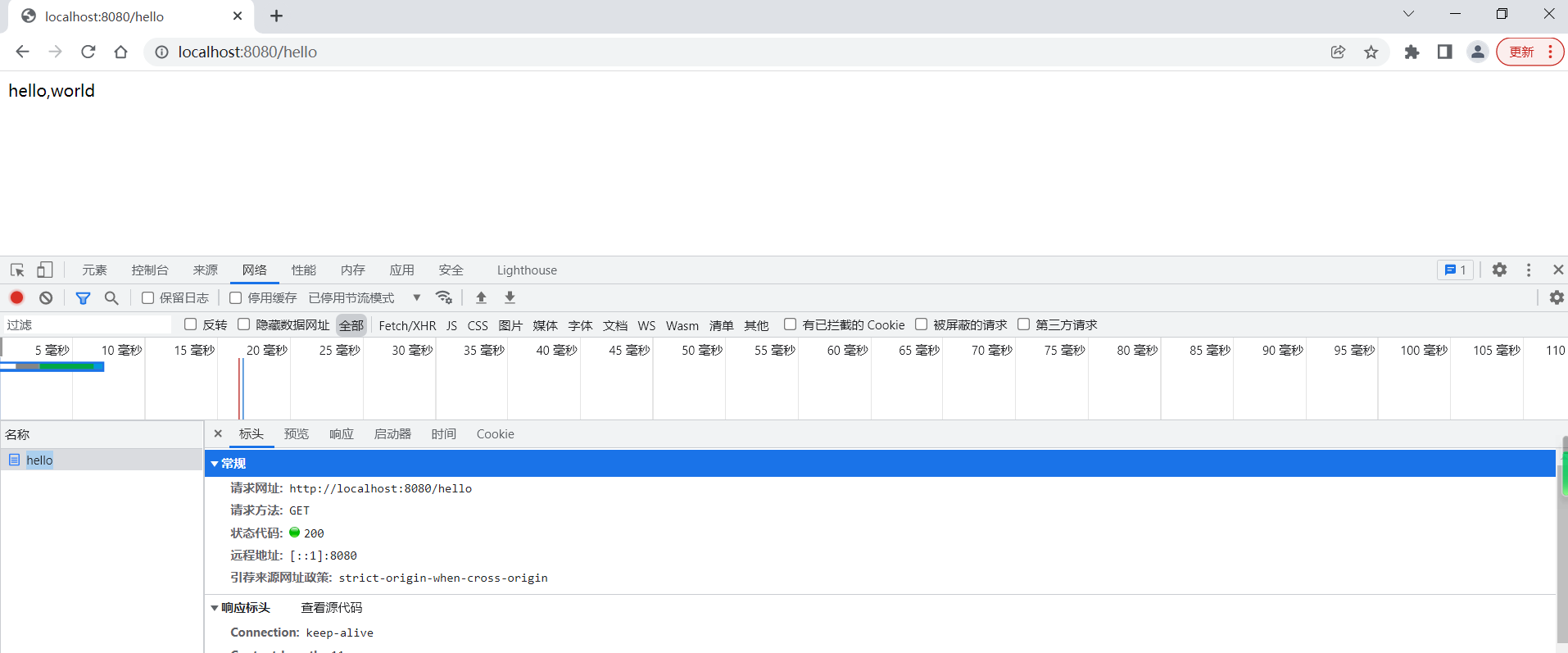
二、IDEA方式创建
1、File–>New Poject–>Spring Initializr,发现来源还是那个网站,进行配置后点击Next即可

2、添加相关依赖

3、删除无关的一些文件,即可完成SpringBoot项目的创建

4、启动项目,会发现熟悉的Tomcat及http请求8080端口

注: 启动SpringBoot时,banner可以自定义,在Resource文件下创建banner.txt,再把自己喜欢的图案放进去即可,启动Banner在线生成工具网址(在里面可以定义自己喜欢的图案):
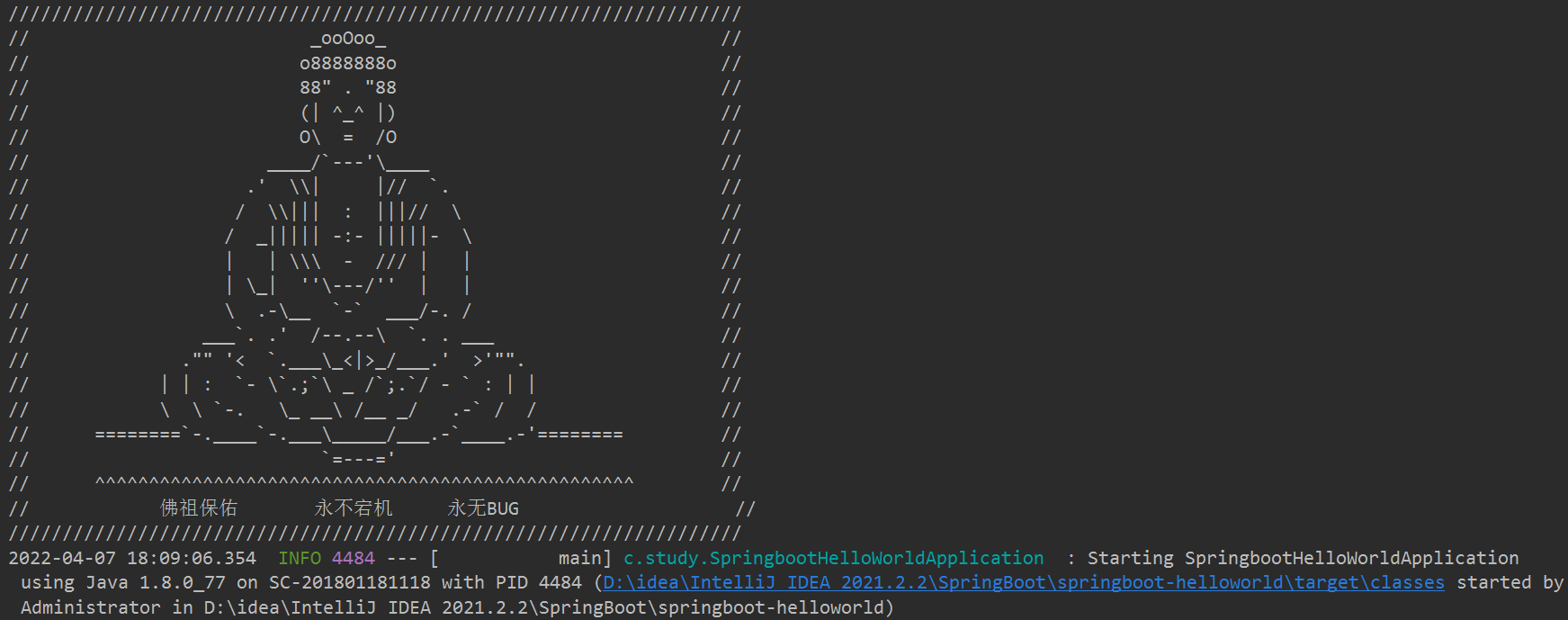
5、默认端口号为8080,我们可以在配置文件application.properties里修改端口号
server.port=8081复制
6、编写一个Controller类进行测试 ,如果只写@Controller,不写@ResponseBody,会出现无法解析MVC视图的提示。如果你要直接返回内容,要么@Controller+@ResponseBody,要么@RestController
package com.study.controller;
import org.springframework.stereotype.Controller;
import org.springframework.web.bind.annotation.RequestMapping;
import org.springframework.web.bind.annotation.ResponseBody;
@Controller//RestController返回实体对象,Controller返回页面
public class HelloController {
@RequestMapping("/hello")
@ResponseBody
public String hello(){
return "hello,SpringBoot!";
}
}复制
7、结果展示